|
|
Примечание:
Предполагается,
что вы уже установили игру в каталог по умолчанию (C:\Program Files\Bitmap Brothers\Z) и используете Antares
Patch для Windows XP версии 1.6 и выше.
В этом уроке вы изучите все основные операции по созданию одиночного уровня с помощью ZTools. На это вам потребуется всего несколько минут.
Последовательно выполняйте следующие шаги:
1. Запустите редактор уровней ZEditor
2. Ничего не меняя в загруженном по умолчанию уровне, переместитесь к форту Красной Команды.
3.
На панели инструментов ZEditor нажмите
кнопку "Start Units"
![]()
4. В окне "Insert Start Unit" соглашайтесь на отряд Grunt и нажмите кнопку "Place".
5. Установите отряд в любое место неподалеку от вашего форта.
6. Установите такой же отряд синих Grunt возле форта Синей Команды.
7.
На панели инструментов ZEditor нажмите
кнопку "Add new building…"
![]()
8. Согласитесь на установку радара в окне "Place New Building", нажмите кнопку "Place".
9. Поместите радар где-нибудь на территории Красной Команды, поблизости от форта. В этом случае радар сразу будет показывать информацию в игре.
Примечание: минимально необходимые условия работоспособности одиночного уровня – 1 отряд Красной Команды, 1 отряд Синей Команды, 1 установленное здание (без учета фортов)
10.
На панели инструментов ZEditor нажмите кнопку Save ![]()
11. В окне сохранения выберите верхнюю строчку (поз. 1); введите название вашего уровня, например "My first level" ( поз. 2), и нажмите кнопку SAVE (поз. 3). Не закрывайте ZEditor!
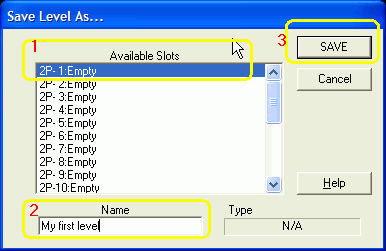
12. Запустите ZTools (версии не ниже 0.938).
13.
Выберите пункт меню Tools=>Make
Output Folder
14. В окне "Batch Files" нажмите кнопку View. В окне просмотра найдите свой уровень и посмотрите, в какой папке он сохранен.
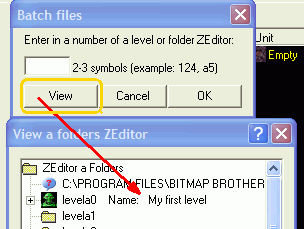
(как видно из рисунка, наш уровень сохранен в папке levela0)
15. Закройте окно просмотра кнопкой CLOSE.
16. В окне "Batch Files" введите игровой номер вашего уровня, какой пожелаете (любая цифра от 100 до 159), например, 100, и нажмите кнопку OK.
17. Укажите путь до папки редактора с вашим уровнем (у нас это levela0, а у вас то, что вы видели в окне "View") для чего откройте её в окне "Source of files for Level Z" и нажмите кнопку Select Folder. Программа автоматически найдет нужные файлы.
Примечание: Вы можете выбирать файлы самостоятельно и нажать кнопку Select Files, если хотите.
18. ZTools проверит пути к игровой папке Z95, заданные по умолчанию, формирует путь к новой папке с вашим уровнем (у нас LEVEL100) и выводит результат в окне "Make Output Folder":
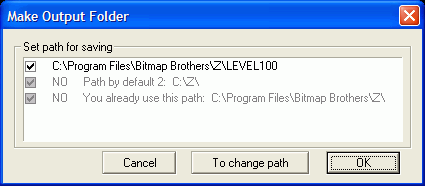
Если Z95 обнаружен, и в окне отмечен правильный путь, нажмите кнопку OK.
Если игровая папка не найдена (все три строчки в окне серого цвета), либо найденный путь вас не устраивает, укажите правильный адрес кнопкой To change patch.
19. ZTools выводит информацию о результатах подготовительной работы:
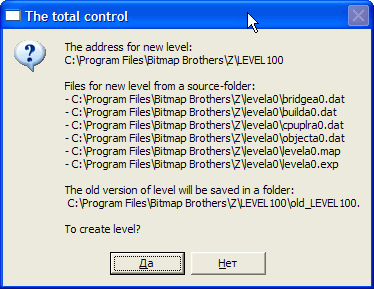
Нажмите кнопку Yes (Да).
20. ZTools создает папку и загружает уровень. В окне загрузки появится строка с названием вашего уровня (в нашем случае LEVEL 100):
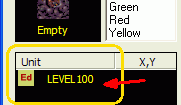
Примечание: Если папка с таким названием уже существует, все файлы из неё будут предварительно сохранены в папке old_LEVEL*.
21. Подключите юнита Синей Команды к вашему уровню:
— в списке "Army colour " выбирайте Blue
— в списке "Start Unit" выбирайте тип вашего юнита (мы выбирали Grunts)
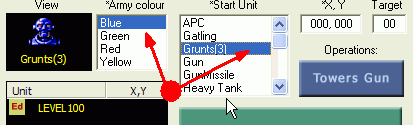
— Координаты вашего юнита можно узнать в игровом редакторе. Вернитесь к ZEditor (если вы не закрывали редактор, ваш уровень все еще находится на экране). Наведите курсор на юнита и смотрите координаты в строке состояния ZEditor:
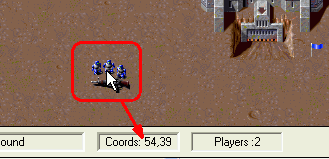
Запишите эти координаты отряда Синей Команды в ZTools, в окно "X, Y"
— Оставьте окно "Target" пустым.
Нажмите кнопку "=ENTER UNIT =>". Ваш юнит будет записан в итоговое окно "Output".
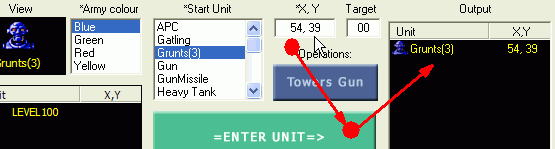
22. Для сохранения изменений нажмите кнопку "Save Level".
23. Установите уровень AI юнитов Синей Команды в окне "Speed AI"
(передвиньте ползунок вправо в любое положение) и нажмите OK.
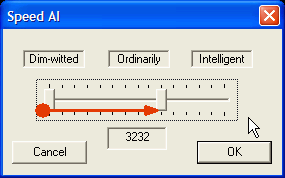
Об успешном сохранении вам сообщат в окне "Complete".
24. Мы создали новый уровень для одиночного прохождения для Z95 (Antares Patch). Посмотрим, что у нас получилось.
— запустите игру
— нажмите
клавиатурную клавишу F3
— введите номер своего уровня и нажмите кнопку Load:
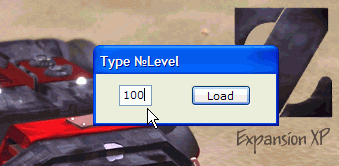
Ваш уровень будет немедленно загружен в игру:


Уровень работает. Однако смотреть пока особо нечего. Это всего лишь заготовка, над которой еще нужно работать.
В следующем уроке займемся картой:
— в редакторе ZEditor добавим дороги, реки, озера, мосты, и множество разнообразных объектов, которые украсят карту и разнообразят геймплей
— добавим эти изменения в игровой уровень с помощью ZTools